怎么设置微信来消息显示内容 微信消息内容直接显示设置方法
发布时间:2023-12-07 11:42:31 浏览数:
在日常生活中,微信已经成为了我们不可或缺的社交工具,当我们收到大量微信消息时,可能会因为内容的显示方式而感到困扰。幸运的是微信提供了一种设置方法,可以让我们直接在消息内容中显示相关信息。通过这种设置,我们可以更加便捷地了解消息的内容,无需再次点击进入聊天界面。接下来让我们一起来了解一下怎么设置微信来消息显示内容的方法。
具体方法:
1.登录微信,进入到微信的主界面,点击我,然后点击设置。
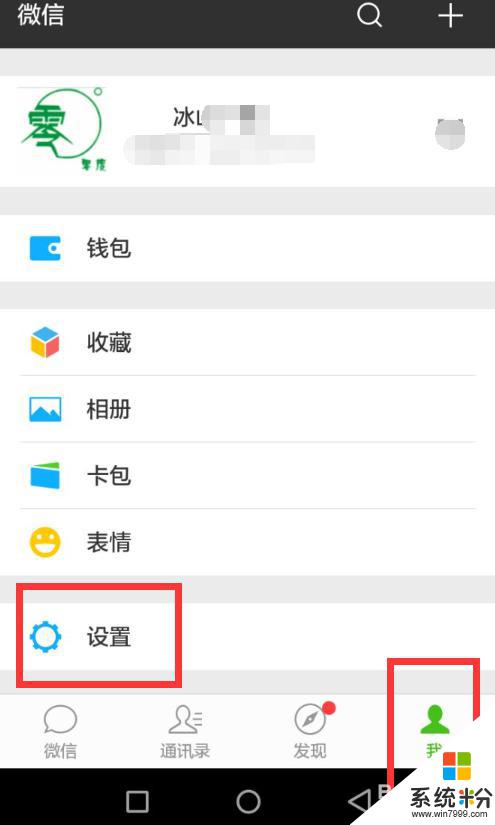
2.进入到设置界面后,点击设置里的新消息提醒。
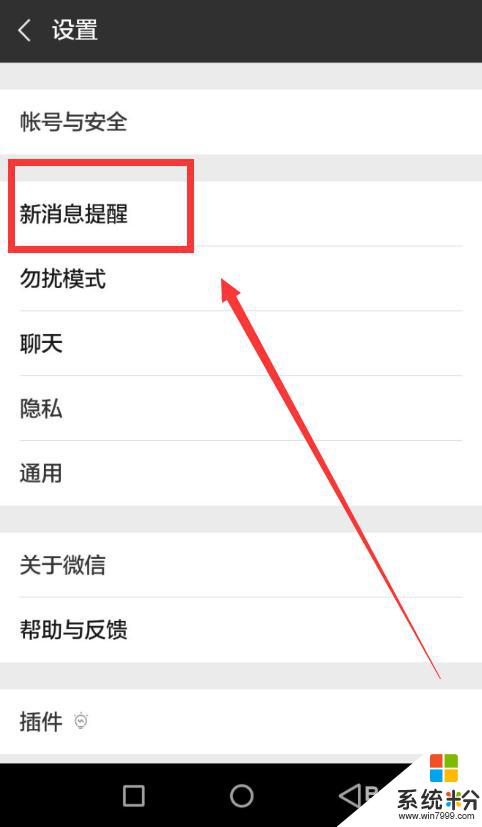
3.进入到新消息提醒界面,把通知显示消息详情设置为开启状态。
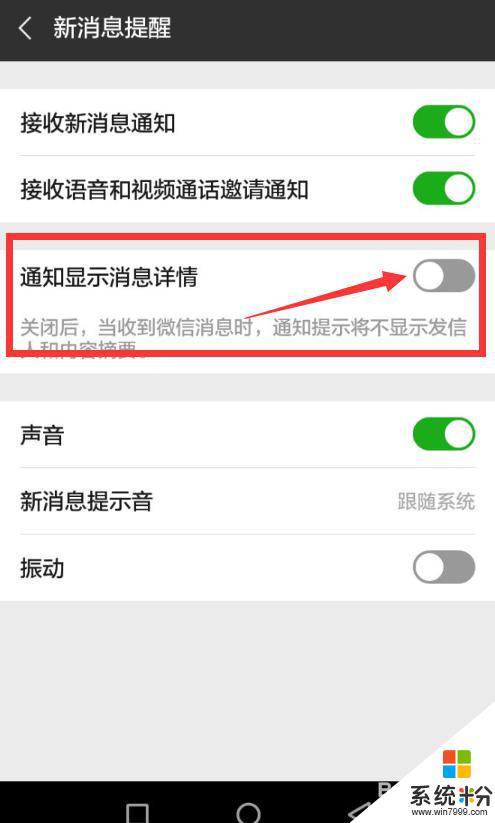
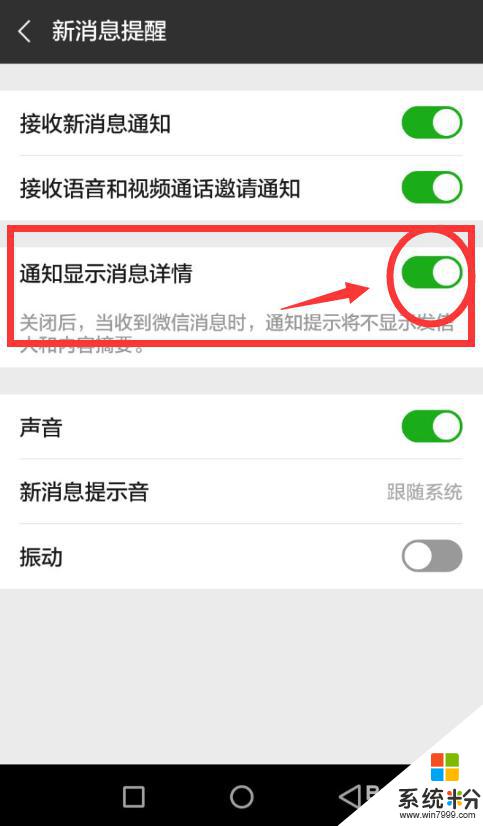
4.同时确保接收新消息通知和声音是开启状态,因为通知显示消息详情和接收消息提示是同步的。不开启消息声音提示,也就不会及时接收和浏览到显示的消息内容。
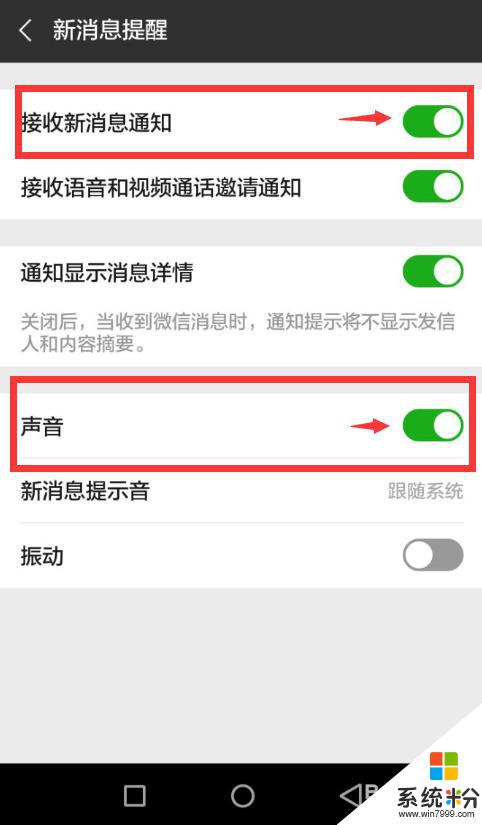
5.设置完成后,再接收微信消息的时候。就会在手机屏的上方通知显示消息内容的详情了,但是消息内容只会在手机屏上停留几秒。
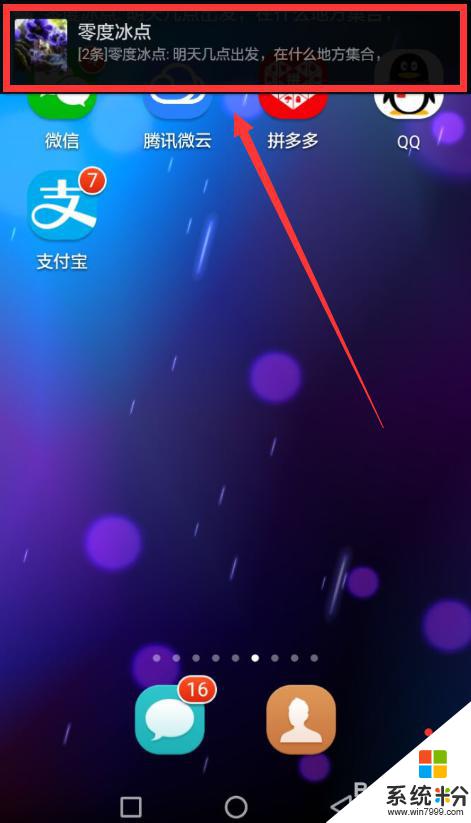
6.通知显示消息详情为业务繁忙,或者开车在路上,不便于翻看微信消息的人,带来很多方便。同时也容易把微信消息内容泄露,特别是包含一些隐私内容的信息。所以没有特殊业务上的需求,还是慎重开启通知显示消息详情。或者因为特殊原因需要开启,然后再想着关闭通知显示消息详情。
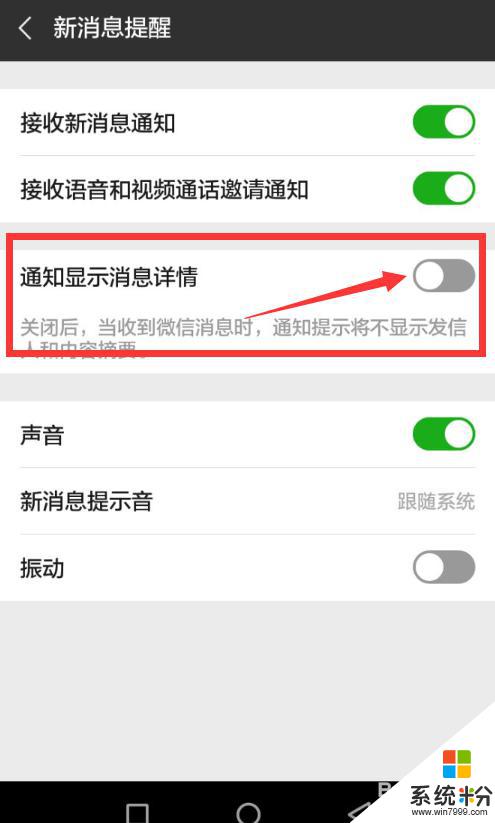
以上就是设置微信来消息显示内容的全部内容,如果你遇到同样的情况,可以参照这个方法来处理,希望对你有所帮助。